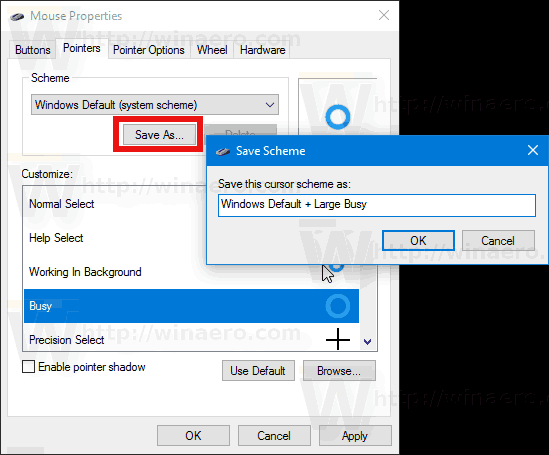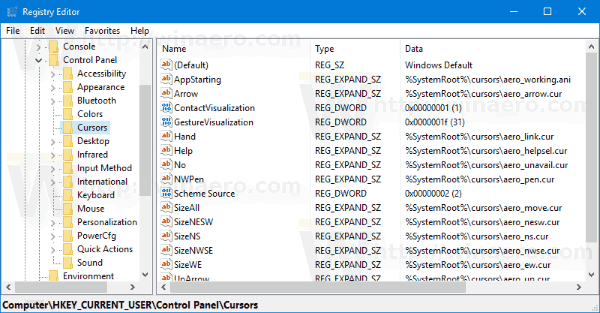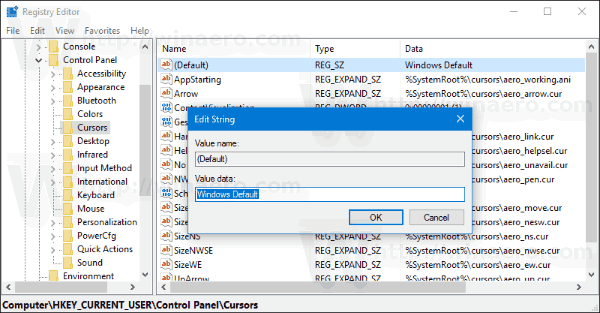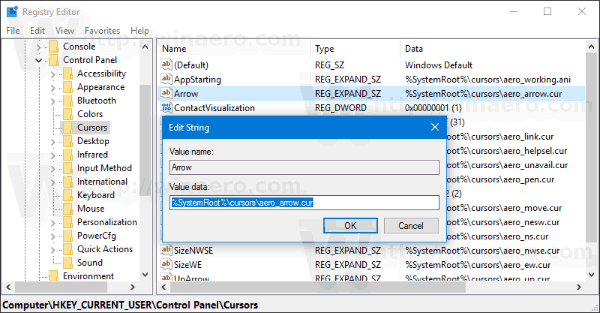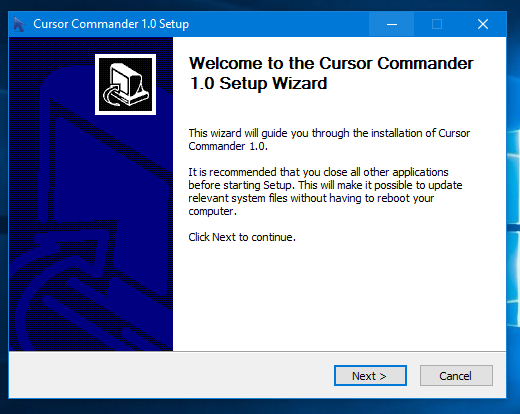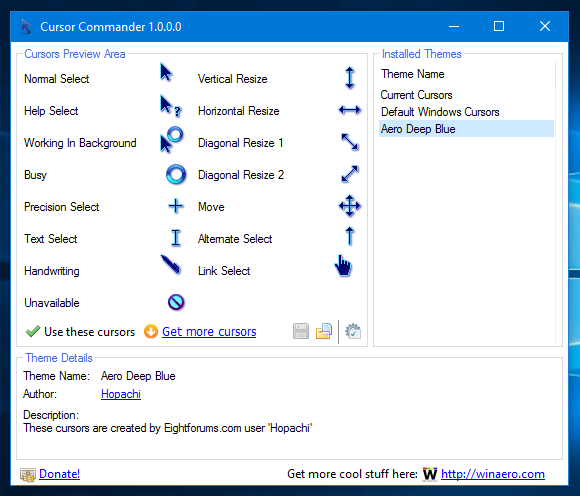Kazalec miške, znan tudi kot kurzor, je grafična ikona, ki predstavlja premike vaše kazalne naprave na zaslonu. Uporabniku omogoča upravljanje z predmeti na zaslonu z miško, sledilno ploščico ali katero koli drugo kazalno napravo. V tem članku bomo videli, kako spremeniti videz kazalca miške v sistemu Windows 10.
Oglas
V operacijskem sistemu Windows 10 kazalci miške podpirajo teme, tako da lahko z enim klikom spremenite videz vseh kazalcev. Windows ima nekaj paketov tem. Nekatere teme tretjih oseb imajo nabor kazalcev. Uporabnik lahko posamezne kazalce ročno spreminja z nastavitvami, klasičnim oknom z lastnostmi miške in tudi registrom.
Spremenite kazalec miške v sistemu Windows 10 z uporabo nastavitev
Spreminjanje kazalcev miške v operacijskem sistemu Windows 10 , naredite naslednje.
- Odprite Nastavitve .
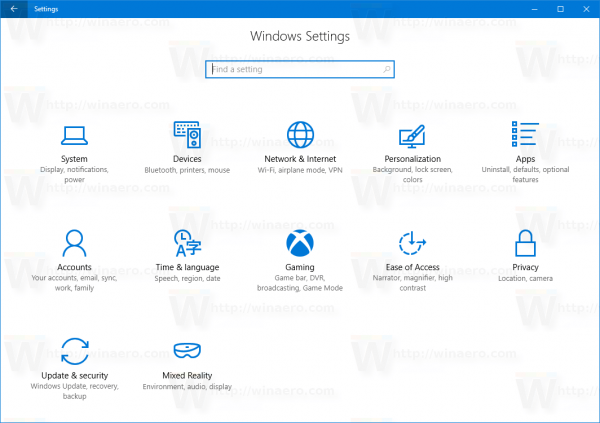
- Pojdite na Enostavnost dostopa - Miška.
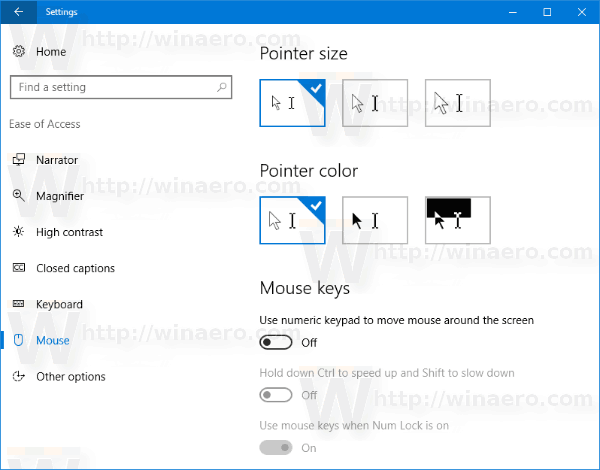
- Na desni izberite velikost kazalke - standardna, velika, zelo velika - s pomočjo gumbov za sličice podKazalci miške.
- PodBarva kazalca, lahko izbirate med belo in črno barvo kazalca miške.
Aplikacija Nastavitve ima od tega pisanja omejene možnosti spreminjanja kazalcev miške, zato je večina nastavitev še vedno v klasičnem programčku nadzorne plošče, imenovanem 'Lastnosti miške'.
Windows 10 ne more dostopati do mape v skupni rabi
Spremenite kazalce miške v operacijskem sistemu Windows 10 z uporabo lastnosti miške
Če želite spremeniti videz kazalca miške s klasično nadzorno ploščo, naredite naslednje.
preverite, ali je moj telefon odklenjen
- Odprite nadzorno ploščo .
- Pojdite na Nadzorna plošča Strojna oprema in zvok.
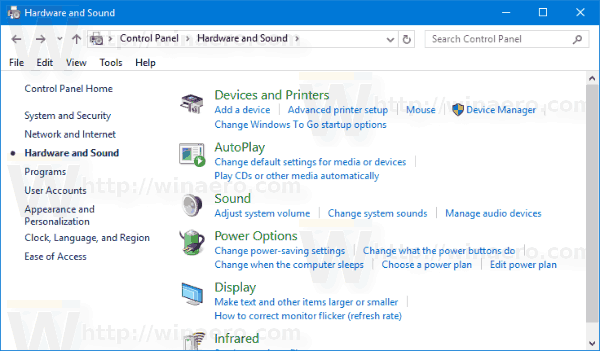
- V razdelku Naprave in tiskalniki klikniteMiškapovezava.
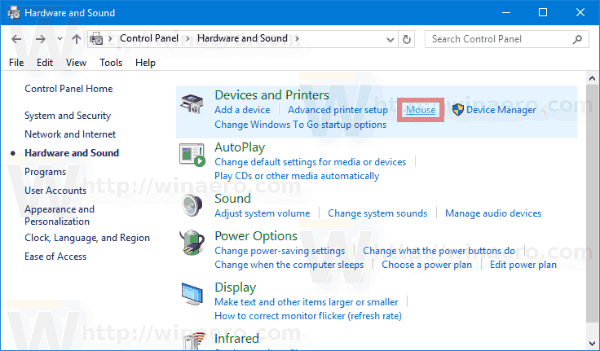
Odprlo se bo naslednje okno: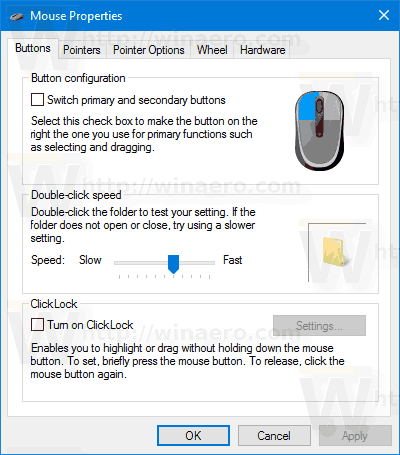
- Tam preklopite na zavihek Kazalci. Evo, kako izgleda.
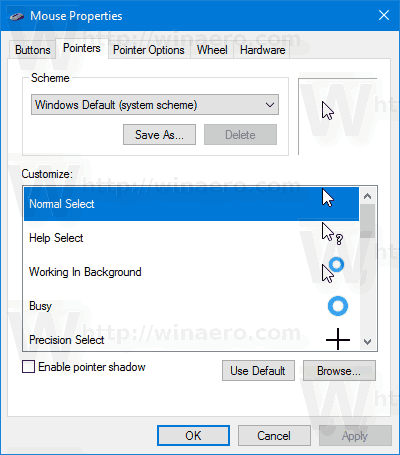
- SpodajShema, lahko izberete eno od nameščenih tem kurzorja. Oglejte si spodnji posnetek zaslona.
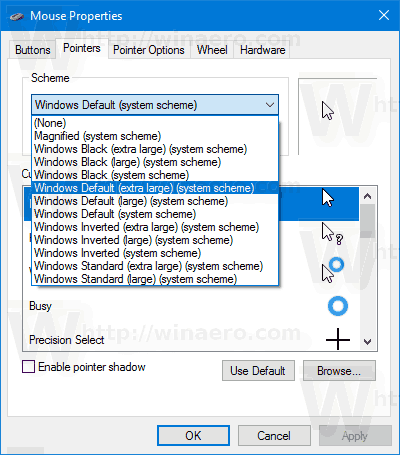
- SpodajPrilagoditi, lahko spremenite posamezne kazalce za izbrano shemo. Na seznamu izberite želeno kazalko in klikniteBrskaj ...gumb, da izberete drugo datoteko kurzorja.
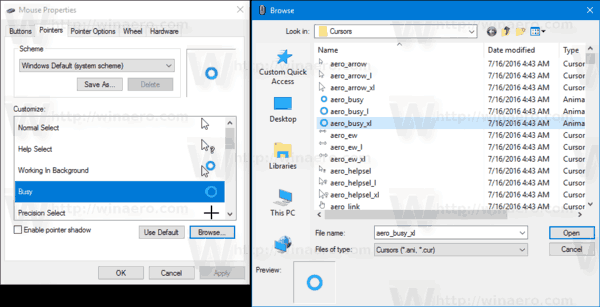 Izberete lahko statično sliko kazalke (datoteka * .cur) ali animirano (datoteka * .ani).
Izberete lahko statično sliko kazalke (datoteka * .cur) ali animirano (datoteka * .ani). - Nasvet: Ko končate s prilagajanjem kazalcev, lahko kliknete gumbShrani kotSpodajShemada shranite spremembe kot novo shemo kazalcev.
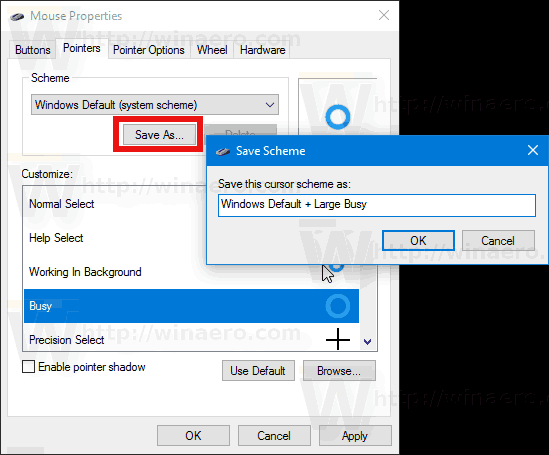
- Če želite ponastaviti prilagojeni kazalec in uporabiti privzetega iz trenutne teme, kliknite gumbUporabljaj privzeto.
Spremenite kazalce miške v registru
Z vgrajeno aplikacijo Urejevalnik registra lahko kazalce prilagodite. Windows shrani pot do vsake datoteke kazalke pod naslednjim registrskim ključem:
HKEY_CURRENT_USER Nadzorna plošča Kazalke
Tukaj je opisano, kako jih lahko uredite.
- Odprto Urejevalnik registra .
- Pomaknite se do naslednjega registrskega ključa:
HKEY_CURRENT_USER Nadzorna plošča Kazalke
Namig: lahko z enim klikom dostopite do želenega registrskega ključa .
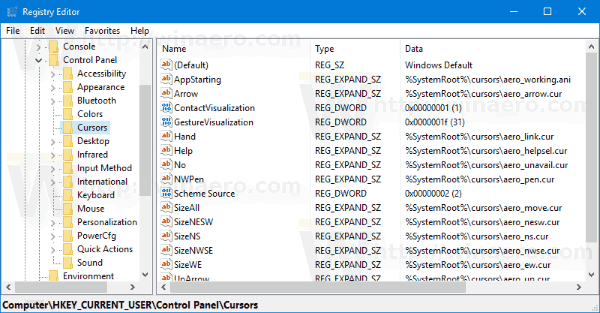
- Na desni spremenite vrednost (Privzeto) niza in jo nastavite na eno od naslednjih vrednosti, da uporabite katero koli od privzetih shem kazalke:
prazno - to bo nastavilo privzeto shemo z imenom 'Brez'.
Povečan
Windows Black (zelo velik)
Windows Black (velik)
Windows Črna
Privzeto za Windows (zelo velik)
Privzeto za Windows (velik)
Privzeto za Windows
Windows obrnjen (zelo velik)
Windows obrnjen (velik)
Windows obrnjen
Windows Standard (zelo velik)
Windows Standard (velik)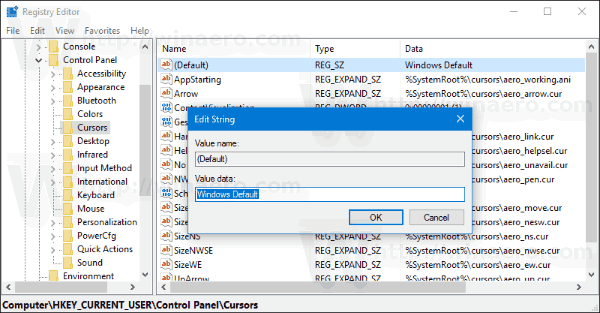
- Če želite prilagoditi posamezne kazalce, spremenite naslednje vrednosti nizov:
Puščica - kazalec za 'Normal Select'.
Pomoč - kazalec za 'Izbira pomoči'.
AppStarting - kazalec za 'Delo v ozadju'.
Počakaj - kazalec za 'Zaseden'.
Crosshair - kazalec za 'Precision Select'.
IBeam - kazalec za 'Text Select'.
NWPen - kazalec za 'Rokopis'.
Ne - kazalec za 'Nedostopno'.
SizeNS - kazalec za 'Vertical Resize'.
SizeWE - kazalec za 'Horizontal Resize'.
SizeNWSE - kazalec za 'Diagonal Resize 1'.
SizeNESW - kazalec za 'Diagonal Resize 2'.
SizeAll - kazalec za 'Premakni'.
UpArrow - kazalec za 'Alternate Select'.
Roka - kazalec za 'Izbira povezave'.kako se zdaj znebiti google
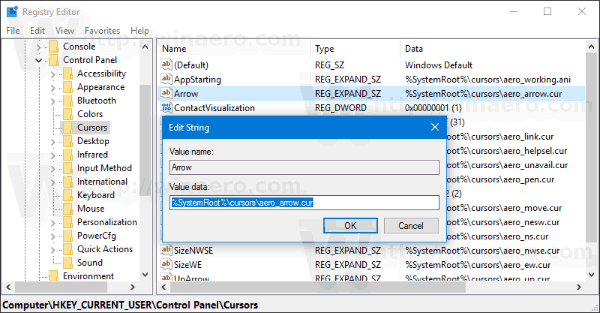
Pridobite nove sheme kazalcev s programom Cursor Commander
Pred časom sem izdal brezplačno aplikacijo Cursor Commander, ki vam lahko pomaga pri upravljanju kazalcev v sistemu Windows 10. Glavna ideja aplikacije Cursor Commander je, da lahko z enim klikom namestite in uporabite več novih kazalcev. Uporablja posebno pripono datoteke .CursorPack. Pravzaprav gre za arhiv ZIP, ki vsebuje nabor kazalcev in posebno besedilno datoteko z navodili za uporabo aplikacije.
- Prenesite Cursor Commander z TUKAJ . Prav tako lahko preberete podroben opis aplikacije TUKAJ .
- Razpakirajte datoteko z imenom Cursor Commander-1.0-Win8.exe . V operacijskem sistemu Windows 10 deluje brez težav.
- Zaženite namestitveni program in sledite navodilom za namestitev.
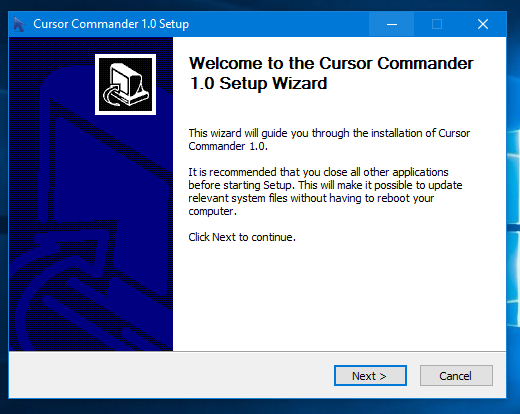
- Zdaj izberite niz kazalcev, ki so vam všeč TUKAJ . Uporabil bom tisto z imenom 'Aero Deep Blue', ki se dobro prilega privzeti temi v sistemu Windows 10:

- Dvokliknite datoteko CursorPack, ki ste jo prenesli:
 Nameščen bo in bo prikazan v temah Cursor Commander. Od tam ga lahko uporabite z enim klikom:
Nameščen bo in bo prikazan v temah Cursor Commander. Od tam ga lahko uporabite z enim klikom: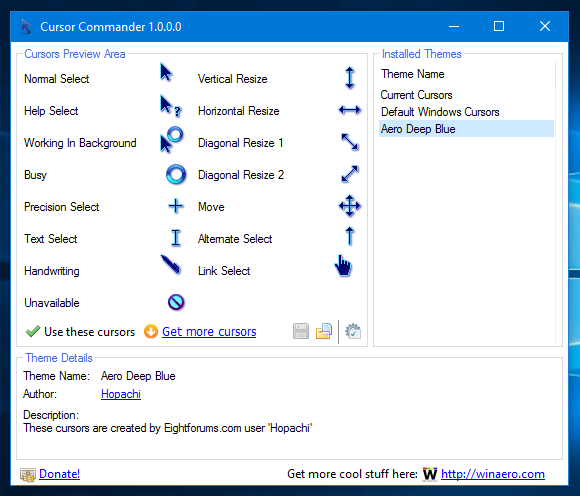
- Med temami kazalca lahko enostavno preklapljate. Ko se trenutna tema naveliča, lahko izberete drugo in kliknete gumb 'Uporabite te kazalke'. To je veliko hitreje kot ročno nanašanje z nadzorno ploščo miške.
Cursor Commander je brezplačna namizna aplikacija, ki deluje v sistemih Windows 10, Windows 7 in Windows 8.x. Nisem ga preizkusil, vendar bi moral dobro delovati tudi v starejših različicah sistema Windows, na primer Windows Vista ali XP z nameščenim .NET 3.0 ali .NET 4.x.
V operacijskem sistemu Windows 7 in vseh poznejših različicah dejansko obstaja napaka, pri kateri se kazalci po meri / kazalci miške ponastavijo ob zagonu, ko jih uporabite z nadzorno ploščo miške. Najboljša rešitev za to je uporaba Winaerovega kazalca kazalca za njihovo uporabo. Potem se ne bodo ponastavili na privzete vrednosti in se bodo pravilno prilagodili tudi za višje DPI.
To je to.

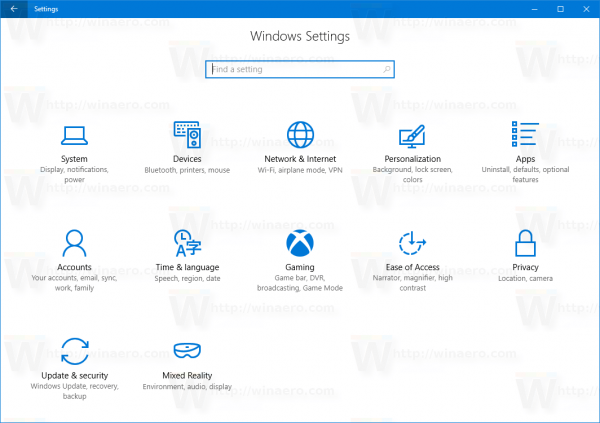
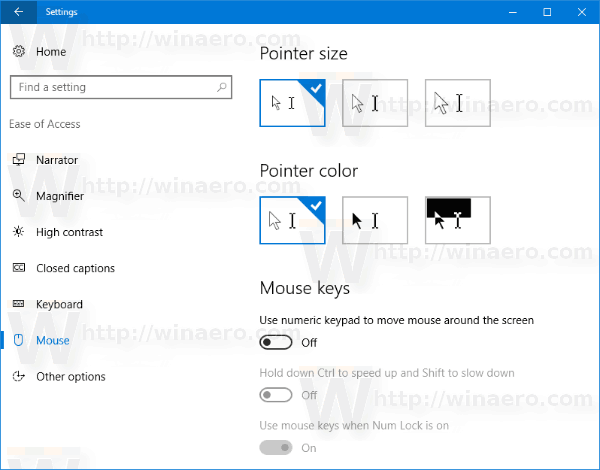
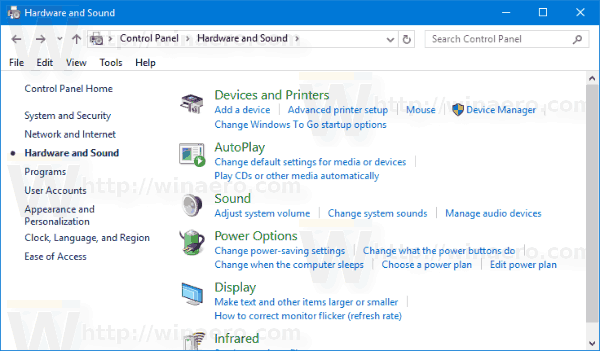
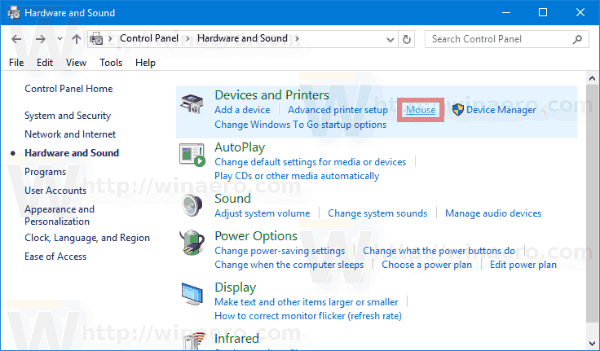
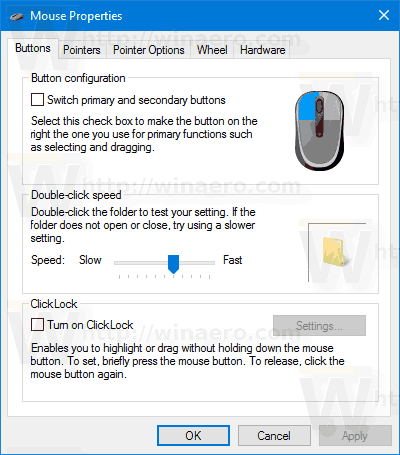
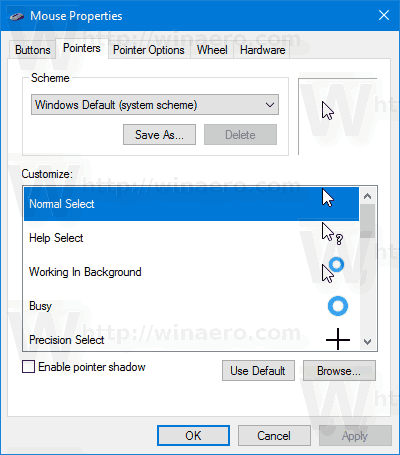
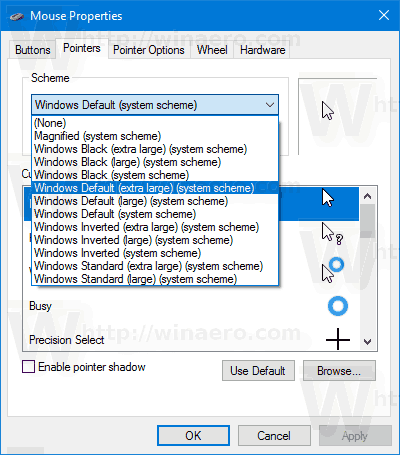
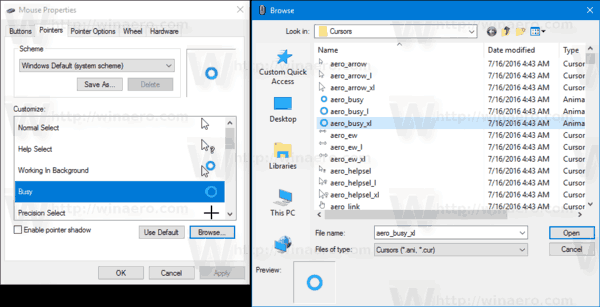 Izberete lahko statično sliko kazalke (datoteka * .cur) ali animirano (datoteka * .ani).
Izberete lahko statično sliko kazalke (datoteka * .cur) ali animirano (datoteka * .ani).